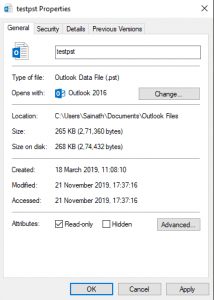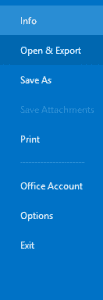Mijn laptop waarop Outlook was geïnstalleerd, crashte en ik maakte back-upbestanden. Nu moet ik mijn PST-back-up terugzetten naar Outlook 2010. Telkens wanneer ik het PST-bestand probeer te importeren, krijg ik steeds de foutmelding dat het Outlook-gegevensbestand (.pst) al in gebruik is in het huidige profiel, maar ik zie geen gegevens en geen contacten. Help alstublieft bij het oplossen van dit probleem.
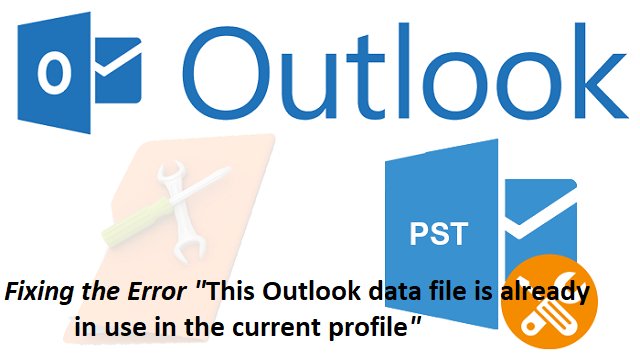
Welnu, er zijn verschillende redenen die kunnen leiden tot de PST-bestand al in gebruik fout, zoals naamconflicten, alleen-lezen-attributen van het PST-bestand, onjuiste PST-bestandslocatie en beschadigd Outlook-gegevensbestand, en vele andere. Wanneer deze fout optreedt, kan Outlook.pst-bestand niet worden geopend. Op basis van deze verschillende oorzaken zijn hier echter de bijbehorende oplossingen om de fout op te lossen "Dit Outlook-gegevensbestand is al in gebruik in het huidige profiel"
Methoden om te repareren "Outlook.PST is in gebruik en kan niet worden geopend Fout"
Een paar mogelijke situaties waarom deze fout is opgetreden, zijn te wijten aan de fouten die zijn veroorzaakt tijdens het importeren van het PST-bestand naar een nieuwe locatie. wanneer twee Outlook PST-bestanden dezelfde naam hebben. Zelfs wanneer het PST-bestand zich in de modus Alleen-lezen bevindt. Dus op basis van de volgende oorzaak zijn er methoden voor het oplossen van het PST-bestand dat al in gebruik is.Dit outlook gegevensbestand wordt al in het huidige profiel gebruikt.
Controleer of het PST bestand is alleen lezen is
De volgende reden kan zijn dat het Outlook PST-bestand de status alleen-lezen heeft. Soms, wanneer u migreert of de locatie van het Outlook PST-bestand wijzigt, kan de status van het PST-bestand veranderen in de alleen-lezen modus. Dus voordat u het bestand opent, moet u het alleen-lezen van het PST-bestand annuleren. Om dit te doen,
- Klik met de rechtermuisknop op het PST-bestand en selecteer “properties” vanuit het contextmenu
- Vervolgens kunt u in het nieuwe pop-upvenster de selectie van opheffen “Read-only” optie
- Sluit vervolgens het dialoogvenster
Start ten slotte Outlook en importeer het PST-bestand opnieuw
Controleer of er naamconflicten zijn
Er wordt aangenomen dat u waarschijnlijk de bovengenoemde foutmelding krijgt – “Deze Outlook.pst is al in gebruik in het huidige profiel” wanneer u een PST-bestand probeert te importeren. Dus allereerst moet u controleren of de naam van het geïmporteerde PST-bestand hetzelfde is als het bestaande PST-bestand. Zo ja, hernoem het. Daarna kunt u proberen het opnieuw te importeren. Als het probleem nog steeds niet is opgelost, kan dit een andere reden hebben, dus ga verder naar het volgende gedeelte.Outlook gegevensbestand huidige profiel gebruikt.
Verplaats het standaard PST-bestand
Wanneer het pad naar het standaard PST-bestand onjuist is, kan de fout optreden. Om het originele PST-bestand te verplaatsen en te kijken of u de fout kunt oplossen...
- Ga naar de “File” menu en klik “Account Settings” knop
- Ga vervolgens in het nieuwe venster naar “Data File” en pitch op het standaardbestand
- Volgende hit “Open File Location” knop
- Ten slotte kunt u in het volgende venster controleren of het PST-bestand zich daar bevindt. Als dat niet het geval is, zoekt u de naam in Windows Verkenner om deze te vinden en voegt u deze opnieuw toe aan Outlook.
Als het PST-bestand dat al in gebruik is nog steeds bestaat, gaat u naar de volgende methode.
Open het PST-bestand in plaats van importeren
Het wordt praktisch niet aangeraden om een PST-bestand te importeren, omdat het profiel tijdens het proces beschadigd raakt of dat sommige gegevens verloren gaan, zoals e-mails of andere PST-bestandsmappen. U kunt dus in plaats daarvan "Open Outlook-gegevensbestand" gebruiken.
Aanbevolen: Naar herstel e-mails na PST-fout, download en installeer Remo Repair Outlook PST-software.
- Ga in het begin naar “File” menu en selecteer “Open”
- Klik dan op “Open Outlook Data File” knop, die een venster opent
- Uiteindelijk moet u vervolgens het doel-PST-bestand selecteren en klikken “Open” knop
Als alle bovenstaande methoden mislukken, is de kans groot dat het PST-bestand beschadigd is. U bent verplicht deze te repareren. Klik hier om te weten hoe u het Outlook-gegevensbestand kunt herstellen
Maak gebruik van Scanpst.exe om het beschadigde PST-bestand te herstellen
Vanwege meerdere Outlook-fouten hebben Microsoft-ontwikkelaars een inbox-reparatietool voor gebruikers ontworpen. Daarom kunt u deze tool gebruiken om het beschadigd PST bestand repareren . Het is meestal diep verborgen. Maar je kunt het gemakkelijk vinden via zoeken in Explorer. Nadat je het hebt uitgevoerd, druk je op “Browse” knop om het bestand te kiezen en “start” knop om het bestand te kiezen en “Repair” knop om met reparatie te beginnen.
Kies een betrouwbaar PST-reparatietool
Hoewel Scanpst.exe gratis is, kan het geen groot effect hebben bij het repareren van een ernstig beschadigd PST-bestand. Daarom is het essentieel om een goede reparatietool zoals Remo Repair Outlook PST te hebben. Deze tool kan corruptie scannen en minimaliseren en een bijna perfect PST-bestand teruggeven.Outlook PST bestand in gebruik
Niet alleen dit, de tool helpt bij het ophalen van alle attributen die aan het PST-bestand zijn gekoppeld, zoals e-mails, contacten, notities, tijdschriften, RSS-feeds, enz. U kunt verwijderde concept-e-mails herstellen vanuit uw Outlook.
Welnu, fouten in Outlook zijn een veelvoorkomend probleem waarmee alle Outlook-gebruikers worden geconfronteerd. In dit bericht worden de gemakkelijkst mogelijke manieren uitgelegd om de fout op te lossen “This Outlook .PST is already in use in the current profile”. Er is ook betrouwbare software die helpt bij het oplossen van het foutprobleem na corruptie van PST-bestanden. U kunt de gratis demoversie downloaden en uitproberen. Dit kan helpen bij de beslissing om een activeringssleutel aan te schaffen.